Contar historias y relatos de unos a otros ha sido, desde el comienzo de los tiempos, el modo en el que el conocimiento ha ido transmitiéndose entre generaciones y en consecuencia, ha generado nuevos aprendizajes. Por eso, formular los contenidos de clase a modo de historias amenas puede resultar realmente eficaz a la hora de enseñar y afianzar conocimientos.
A finales de la década de los 70 surgieron los librojuegos, aquellos que popularizaron las novelas juveniles, en las que el lector podía elegir su propia aventura. En función de las decisiones que tomase, podía explorar y crear su propia narrativa. Con esta opción, la historia se multiplicaba y surgían muchos finales posibles.
Ofrecer este tipo de aventuras narrativas (storytelling) en nuestros contenidos de clase además de aumentar la motivación y el interés en el alumnado, facilita una adaptación de los mismos a cada alumno. En definitiva, crear itinerarios personalizados para el aprendizaje de cada estudiante, incorporando la posibilidad de elección para ajustarnos a sus necesidades, inquietudes e intereses.

Presentar nuestros contenidos de esta manera es posible con herramientas digitales. En esta ocasión, te traemos un ejemplo utilizando la aplicación de Office 365, Microsoft PowerPoint.
¿Cómo podemos generar esos caminos de decisión en el contenido?
Antes de empezar a montar tu presentación, será necesario que planifiques claramente el contenido y las posibles rutas para que, cuando vayas a trasladarlo a las diapositivas, sea lo más sencillo posible. Estructura y organiza en borrador, ya sea en un cuaderno en papel (por ejemplo, puedes valerte de OneNote o Word) y fija claramente el contenido. Cuando lo tengas, vamos a PowerPoint. En nuestro ejemplo hemos planteado un trabajo de repaso de la civilización egipcia. Para ello, hemos dotado de apariencia de enigma arqueológico nuestro storytelling. Es importante que el alumno pueda moverse con cierta libertad por el contenido, así fortaleceremos su autonomía y competencias como la digital y la de aprender a aprender.

Cuando llegues a un árbol de decisión, es decir, que tenga varias opciones por la que continuar la historia, puedes servirte de formas con texto o incluso iconos para que funcionen a modo de botones interactivos. Cuando los tengas situados, enlázalos con la dispositiva correspondiente para que pueda avanzar desde ahí la historia.

¡O incluso! Puedes formular quizzes. La fórmula es muy similar. Si ha acertado verá una diapositiva de felicitación, si no una en la que le permita intentar de nuevo. Es importante que te asegures de ocultar las diapositivas de la visualización estándar. Esto es, que al hacer clic con el ratón o desde el botón o flecha de siguiente en el dispositivo, no se muestren todas las diapositivas. Así, sólo podrán visualizarse las diapositivas si se avanza a través de los iconos insertados en la presentación. Para hacerlo tienes que, desde la diapositiva seleccionada, hacer clic derecho sobre ella en el menú lateral izquierdo y habilitar la opción de ‘Ocultar diapositiva’.

Además, si te lanzas a crear tu propio storytelling o narrativa puedes vincularlo a un proyecto gamificado, o como una evaluación de repaso y/o refuerzo e incluso para ofrecérselo como un material extra en caso de querer ampliar conocimiento.
Como ves, jugando con todas las posibilidades que nos ofrece PowerPoint podemos generar materiales divertidos y educativos para tus clases. No pierdas la ocasión de conocer esta fantástica herramienta en detalle o del resto de aplicaciones de Office 365.
También puedes seguirnos en Twitter, Facebook y LinkedIn. ¡Nos vemos en la red!





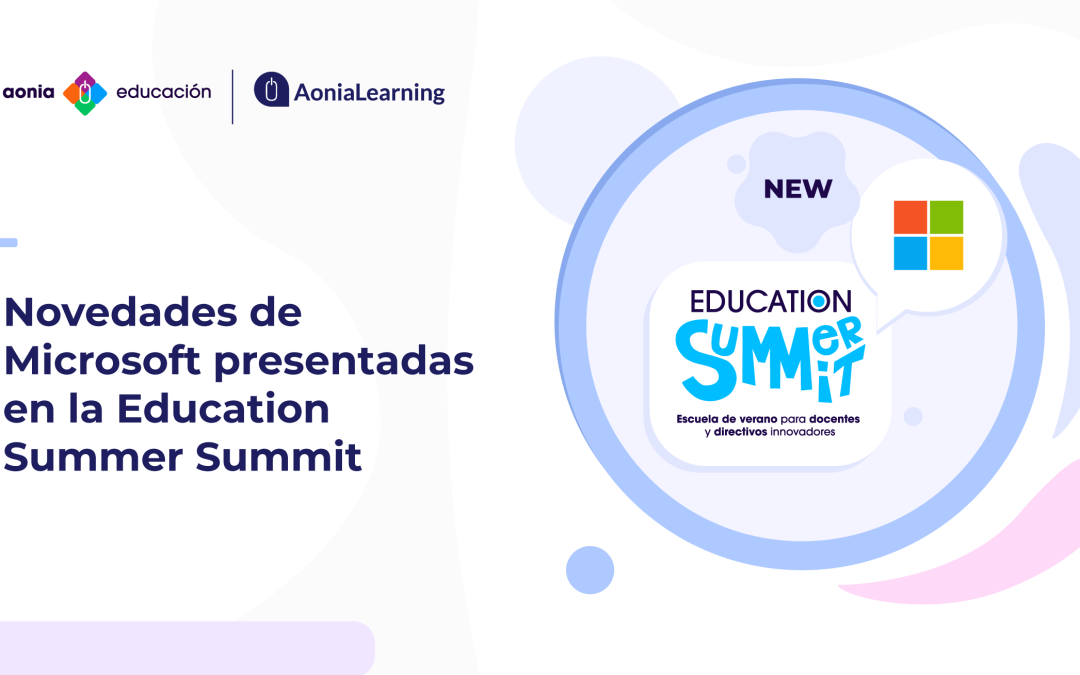








0 comentarios